Per creare uno strumento Trave strutturale e aggiungerlo ad una tavolozza degli strumenti, attenersi alla procedura indicata di seguito.
- Aprire la tavolozza degli strumenti a cui si desidera aggiungere uno strumento.
- Creare lo strumento.
Per... Procedere nel modo seguente... Creare uno strumento da uno stile di elemento strutturale in Gestione stili Scegliere 
 .
.  Individuare lo stile da copiare e trascinarlo sulla tavolozza degli strumenti. Fare clic su OK per chiudere Gestione stili.
Individuare lo stile da copiare e trascinarlo sulla tavolozza degli strumenti. Fare clic su OK per chiudere Gestione stili. Creare uno strumento da una trave del disegno Selezionare la trave e trascinarla nella tavolozza degli strumenti. Copiare uno strumento nella tavolozza corrente Fare clic con il pulsante destro del mouse sullo strumento, quindi scegliere Copia. Successivamente, fare di nuovo clic con il pulsante destro del mouse e scegliere Incolla. Copiare uno strumento da un'altra tavolozza Aprire la tavolozza degli strumenti da cui si desidera copiare lo strumento, fare clic con il pulsante destro del mouse sullo strumento, quindi scegliere Copia. Aprire nuovamente la tavolozza a cui si desidera aggiungere lo strumento, fare clic con il pulsante destro del mouse, quindi scegliere Incolla. Copiare uno strumento dalla Libreria Aprire la Libreria e individuare lo strumento da copiare. Posizionare il cursore sopra il gestore i-drop, quindi trascinare lo strumento nella tavolozza degli strumenti. - Fare clic con il pulsante destro del mouse sul nuovo strumento, quindi scegliere Proprietà.
- Immettere un nome per lo strumento.
- Fare clic sul campo Descrizione, immettere una descrizione dello strumento, quindi fare clic su OK.
Il testo immesso viene utilizzato come descrizione comando quando si seleziona lo strumento nella tavolozza e per descrivere lo strumento se memorizzato in un catalogo della Libreria.
- Espandere Di base
 Generale.
Generale. - Immettere una descrizione delle travi che è possibile creare con questo strumento Trave.
- Per non applicare le assegnazioni di layer specificate nello stile chiavi layer utilizzato nel disegno, specificare una chiave layer e le eventuali sostituzioni di layer.
- Selezionare uno stile di elemento strutturale, quindi una posizione per lo stile, se non si tratta del disegno corrente.
Lo stile fornisce la forma della trave.
- Selezionare un'opzione per Delimita vani.
Per... Procedere nel modo seguente... Consentire l'utilizzo della trave come oggetto di delimitazione per i vani associativi Selezionare Sì. Evitare che la trave venga utilizzata come oggetto di delimitazione per i vani associativi Selezionare No. Utilizzare l'impostazione di delimitazione dello stile della trave Selezionare Per stile. - Specificare un valore per Ritaglia automaticamente.
Per... Procedere nel modo seguente... Far sì che la geometria della trave venga ritagliata automaticamente in corrispondenza di qualsiasi altro elemento strutturale, oggetto architettonico o disegno al tratto al quale la trave è collegata a livello logico Selezionare Sì. Impedire che la geometria della trave venga ritagliata automaticamente Selezionare No. Utilizzare l'impostazione di ritaglio dello stile della trave Selezionare Per stile. Nota: Questa impostazione ha effetto soltanto sull'elemento strutturale aggiunto. L'aggiunta di un nuovo elemento strutturale non modifica la geometria di un elemento strutturale esistente, indipendentemente dall'impostazione di Ritaglia automaticamente. - Espandere Quote.
- Specificare gli offset.
Per... Procedere nel modo seguente... Scostare la trave sull'asse estruso nel punto iniziale della stessa Immettere un valore per Offset iniziale. Un valore positivo accorcia la trave sull'asse, mentre un valore negativo la allunga. Scostare la trave sull'asse estruso nel punto finale della stessa Immettere un valore per Offset finale. Un valore positivo allunga la trave sull'asse, mentre un valore negativo la accorcia. - Immettere un valore per Rotazione.
Questo valore specifica l'orientamento della trave rispetto all'asse estruso, in gradi di rotazione. Con un valore di rotazione positivo, la trave ruota in senso antiorario quando viene visualizzata dalla fine all'inizio dell'elemento.
- Se Tipo di layout è impostato su Riempimento e si desidera aggiungere travi al bordo selezionato di una griglia di colonne, di una soletta, di una soletta tetto o di un muro con un'angolazione diversa da quella di default (90°), specificare un valore di angolo relativo all'oggetto selezionato.
- Selezionare un tipo di layout per specificare il posizionamento della trave rispetto al bordo evidenziato di una griglia di colonne, di una soletta, di una soletta tetto o di un muro.
Per posizionare la trave... Procedere nel modo seguente... Lungo il bordo evidenziato dell'oggetto Selezionare Bordo come Tipo di layout. Entro i contorni dell'oggetto (da un bordo al bordo o ai bordi opposti) Selezionare Riempimento come Tipo di layout. - Specificare la giustificazione della trave con cui si posiziona la forma della trave rispetto al relativo asse estruso al momento del disegno.
Per... Procedere nel modo seguente... Posizionare l'asse della trave lungo il centroide della relativa forma Selezionare Linea di base per Giustifica. Nota: L'operazione è eseguita soltanto per elementi creati con stili dal catalogo degli elementi strutturali.Posizionare l'asse della trave lungo una delle nove posizioni nella relativa forma Selezionare una delle nove posizioni in Giustifica. Nota: Queste posizioni, definite con una rotazione pari a zero, visualizzano la trave dalla fine all'inizio.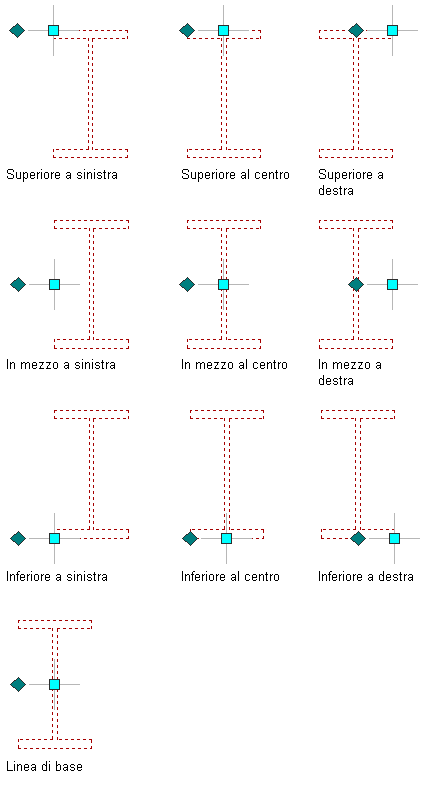
Opzioni di giustificazione di una trave
- Per specificare la giustificazione di elementi con più forme e segmenti creati mediante questo strumento, selezionare un'impostazione in Giustifica utilizzando le estensioni globali.
Per giustificare l'elemento... Procedere nel modo seguente... In base all'estensione di sezione trasversale maggiore delle forme con priorità più bassa Selezionare Sì. La giustificazione viene applicata SOLO alle definizioni delle forme con priorità più bassa e viene calcolata in base al nodo (vertice) dell'elemento con la sezione trasversale maggiore. In corrispondenza di ciascun nodo, in base a tutte le forme Selezionare No. La giustificazione viene calcolata in base alle estensioni delle sezioni trasversali in corrispondenza di ogni nodo e viene applicata a tutte le forme indipendentemente dalla priorità. - Se Tipo di layout è impostato su Riempimento e si desidera disporre più travi tra due travi esistenti o all'interno di una griglia colonne, di una soletta, di una soletta tetto o di un muro, espandere Layout e selezionare Sì per Serie.
- Specificare il metodo di layout per la serie.
Per disporre le travi in serie… Procedere nel modo seguente... In modo da creare un numero specifico di campate uguali Selezionare Spaziatura uniforme per Metodo di layout, quindi immettere un valore in Numero di campate. A una distanza specifica l'una dall'altra Selezionare Ripeti per Metodo di layout, quindi immettere un valore in Dimensione campata. - Fare clic su OK.